Με Navyashree Prabhu
Εάν είστε χρήστης των Windows και θέλετε να απενεργοποιήσετε τη βασική δυνατότητα στάθμευσης στο σύστημά σας, αυτό το άρθρο θα σας καθοδηγήσει στη διαδικασία.
Τι είναι το Core Parking;
Το βασικό χαρακτηριστικό Parking είναι ένας μηχανισμός εξοικονόμησης ενέργειας. Κάνει μερικούς από τους επεξεργαστές σας να μπαίνουν σε κατάσταση αναστολής λειτουργίας που δεν εκτελεί καμία εργασία και καταναλώνει πολύ λιγότερη έως καθόλου ισχύ. Αυτό βοηθά στη μείωση της κατανάλωσης ενέργειας και επομένως μειώνει τη θερμότητα στο σύστημα. Όταν απαιτείται, αυτοί οι πυρήνες είναι εκτός κατάστασης στάθμευσης. Λίγοι χρήστες θα χρειαστεί να απενεργοποιήσουν αυτήν τη δυνατότητα, ειδικά όσοι είναι παίκτες. Η απενεργοποίηση αυτής της λειτουργίας θα ενισχύσει την απόδοση του συστήματός σας.
Απενεργοποιήστε το Windows Core Parking χρησιμοποιώντας τον Επεξεργαστή Μητρώου των Windows
Βήμα 1: Ανοίξτε τη γραμμή εντολών εκτέλεσης χρησιμοποιώντας Windows + R κλειδιά μαζί.
Βήμα 2: Πληκτρολογήστε
regedit στη γραμμή εντολών Εκτέλεση και πατήστε εισαγω. Ένα πλαίσιο διαλόγου θα εμφανιστεί κάντε κλικ Ναί.ΔΙΑΦΗΜΙΣΗ
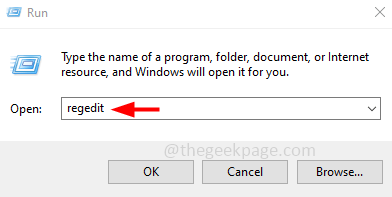
Βήμα 3: Κάντε κλικ στο Επεξεργασία καρτέλα που βρίσκεται στην κορυφή του παραθύρου μητρώου, από τη λίστα επιλέξτε Εύρημα
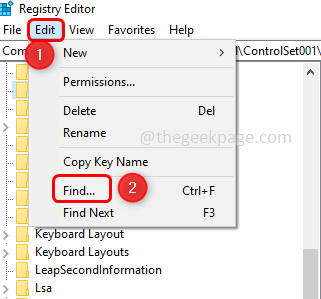
Βήμα 4: Αντιγράψτε το παρακάτω κλειδί μητρώου και επικολλήστε το στο Βρείτε τι κουτί
0cc5b647-c1df-4637-891a-dec35c318583
Βήμα 5: Κάντε κλικ στο Βρείτε το επόμενο για να αναζητήσετε την τιμή. Θα χρειαστούν μερικά λεπτά.
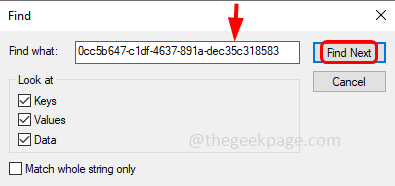
Βήμα 6: Από τα αποτελέσματα αναζήτησης, Διπλό κλικ επί Μέγιστη τιμή που βρίσκεται στη δεξιά πλευρά για να επεξεργαστείτε την τιμή.
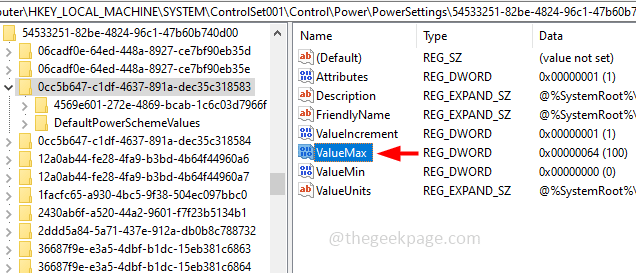
Βήμα 7: Αλλαγή ο δεδομένα αξίας προς την 0 (μηδέν) για να μην σταθμεύουν πυρήνες. Κάντε κλικ στο Εντάξει
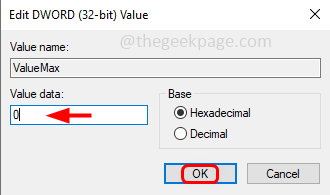
Βήμα 8: Στη συνέχεια κάντε κλικ στο Επεξεργασία ξανά και από τη λίστα, επιλέξτε Βρείτε το επόμενο που θα βρει την επόμενη καταχώρηση για το συγκεκριμένο κλειδί μητρώου.
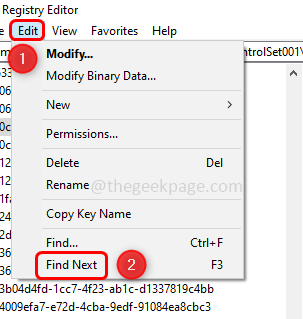
Βήμα 9: Βεβαιωθείτε ότι η τιμή της συγκεκριμένης καταχώρισης έχει επίσης οριστεί στο 0.
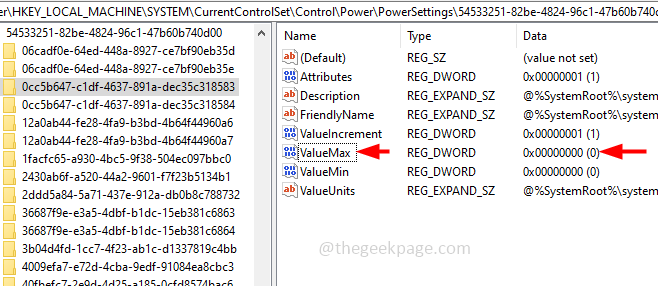
Βήμα 10: Επαναλάβετε ξανά το Βήμα 8 για να βρείτε περισσότερες καταχωρήσεις και, στη συνέχεια, ελέγξτε εάν η τιμή ValueMax έχει οριστεί στο 0. Επαναλάβετε το βήμα μέχρι να εμφανιστεί ένα παράθυρο που λέει Ολοκληρώθηκε η αναζήτηση μέσω του μητρώου.
Βήμα 11: Έγινε! Τώρα Επανεκκίνηση το σύστημα.
Αυτό είναι! Ελπίζω ότι αυτό το άρθρο είναι χρήσιμο. Ευχαριστώ!!


